¿Te abruma la nueva IA de Microsoft en tu escritorio? No te preocupes, no estás solo. Si Copilot te parece más un estorbo que una ayuda, aquí te traigo varios métodos para deshacerte de él, desde simples ajustes hasta soluciones más drásticas.
Cómo Desactivar Copilot en Windows 11 (4 métodos)
Si solo quieres eliminar el icono de Copilot de la barra de tareas, no hace falta complicarse. Sigue estos pasos:
- Abre Configuración > Personalización > Barra de tareas.
- En Elementos de la barra de tareas, busca Copilot (preview) y desactiva el interruptor.
¡Listo! Copilot se habrá esfumado de tu vista, aunque seguirá funcionando en segundo plano. Si quieres volver a verlo, solo tienes que activar el interruptor de nuevo.
2. Poniendo límites con el Editor de directivas de grupo:
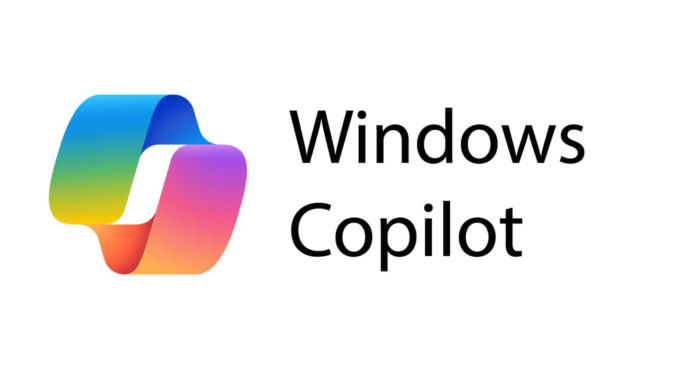
Si usas Windows 11 Pro o Enterprise y quieres ir un paso más allá, puedes desactivar Copilot por completo con el Editor de directivas de grupo. Ten en cuenta que necesitas permisos de administrador para hacerlo:
- Abre el Menú Inicio y busca Editor de directivas de grupo.
- Sigue la ruta: Configuración de usuario > Plantillas administrativas > Componentes de Windows > Windows Copilot.
- Haz doble clic en Desactivar Windows Copilot.
- Selecciona Habilitado y haz clic en Aceptar.
¡Ojo! Este método deshabilita Copilot por completo, no solo lo oculta. Si quieres volver a activarlo, tendrás que seguir los mismos pasos y seleccionar No configurado en lugar de Habilitado.
3. Solución radical: desinstalar Microsoft Edge:
Aunque no lo parezca, Copilot depende de Microsoft Edge para funcionar. Si eliminas Edge, Copilot se irá con él. Pero ten en cuenta que esto también afectará a otras funciones que dependen de Edge, como los widgets de noticias y el tiempo.
- Descarga e instala un desinstalador potente como Geek Uninstaller.
- Abre Geek Uninstaller y busca Microsoft Edge.
- Haz clic derecho en Edge y selecciona Desinstalación forzada.
- Reinicia tu PC.
¡Atención! Este método es irreversible. Si quieres volver a usar Copilot, tendrás que reinstalar Microsoft Edge. Planetared no se hace cargo de cualquier problema que surja tras usar estos métodos. Hágalo bajo su propio riesgo.
4. Editando el Registro (para valientes):
Este método es para usuarios avanzados que se sienten cómodos editando el Registro de Windows. ¡Ten cuidado! Un error puede causar problemas en tu sistema.
- Abre PowerShell con privilegios de administrador.
- Pega el siguiente comando y presiona Enter:
reg add HKCU\Software\Policies\Microsoft\Windows\WindowsCopilot /v "TurnOffWindowsCopilot" /t REG_DWORD /f /d 1
- Cierra Copilot.
Para volver a activar Copilot, pega este comando en PowerShell:
reg delete HKCU\Software\Policies\Microsoft\Windows\WindowsCopilot /f
¡Y listo! Ya has elegido tu método para deshacerte de Copilot. Recuerda que siempre puedes volver a activarlo si cambias de opinión.
¿Te ha resultado útil este artículo? ¡Comparte tu experiencia en los comentarios!
















Gracias
Gracias. Un abrazo.
Muchas gracias.
loque pasa es que ese copiloto entorpece mucho pues bloquea y manda copias a todos los archivos y cuando quiere imprimir o adjuntar no se puede le buscas y se borran y pierdes mucho tiempo.
otra, los que usamos muy poco la computadora se nos olvida el procedimiento.
Esto es para personas que están trabajando a diario con ese sistema y se fastidian.
La mayoría somos usuarios ocasionales, somos estudiantes de secundaria y no podemos hacer nuestra tarea escrita pues se bloquea por el inservible copiloto (el copiloto talvez sirva para grandes empresas o bancos, y aun así chequen personalmente en un banco y verán cómo van a preguntar a sus compañeros y no dan con bola, en los bancos u oficinas trabajan las 8 horas y no dan con bola. necesitamos algo básico practico no experimentos. gracias por la atención a esto.